El modelado 3D con SketchUp Make (IX)
Plano de sección. Animación de secciones.
La herramienta Plano de sección crea efectos de cortes en el modelo que permiten visualizar el interior del mismo. Se muestra en el Conjunto grande de herramientas y también en la barra de herramientas Secciones, a la que se accede pulsando:
Ver > Barras de herramientas > Secciones.
Visualización de secciones
Si se acciona la barra de herramientas Secciones, junto con Plano de sección se mostrarán las herramientas Mostrar planos de sección y Mostrar cortes de sección. Esas dos herramientas permiten controlar la visualización del plano de sección y del modelo seccionado de manera independiente.
Color de las secciones
Para controlar el color con el que se muestran las secciones y los cortes de sección:
Ventana > Estilos > seleccionar la ficha Editar > clic en Ajustes de modelado > pulsar el cuadrado coloreado, junto a Sección inactiva, Sección activa o Cortes de sección, según se desee realizar el ajuste.
La misma ficha permite modificar la Anchura del corte de sección y controlar la visualización de los Planos de sección y de los Cortes de sección (lo cual tiene el mismo efecto que accionar las herramientas Mostrar planos de sección y Mostrar cortes de sección, respectivamente).
Secciones activas
Sólo puede haber un plano de sección activo en cada contexto. Eso quiere decir que dentro de un mismo grupo no podrá haber más de un plano de sección activo, pero sí podrá haber planos de sección activos que afecten a otros grupos distintos. Si se desea añadir un nuevo plano de sección activo dentro de un grupo, será necesario definir un nuevo grupo dentro del grupo original y luego adjudicarle el nuevo plano de sección.
Animación de secciones
Para animar secciones se debe utilizar la ventana Escenas, a la cual se accede mediante la secuencia:
Ventana > Escena > botón Mostrar detalles > en Guardar:, desactivar todas las opciones excepto Incluir en animación y Planos de sección activos.
En realidad no se anima la sección, lo que se hace es crear una transición entre dos secciones independientes. Por lo tanto, los pasos a seguir son:
- crear dos secciones en el modelo
- activar la sección primera y añadir una escena (en la ventana Escenas, botón Añadir escena)
- activar la segunda sección y añadir otra escena
- seleccionando las distintas fichas de escena se muestra la transición entre las secciones.
Daniel Trujillano, arquitecto
Servicios de infografía arquitectónica 3D
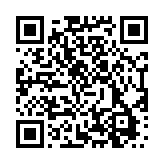
No hay comentarios:
Publicar un comentario